Cómo agregar una columna en Excel 2011
Excel 2011 es una excelente opción cuando necesita ordenar y organizar datos. Pero puede hacer mucho más que eso, incluso darle la opción de realizar funciones matemáticas en sus datos.
Entonces, si tiene una columna de datos que contiene números que desea sumar, puede usar una fórmula para sumar esos números y obtener un total. El siguiente método le enseñará cómo ingresar esa fórmula en la celda donde desea mostrar el total agregado.
Sumar una columna de datos en Excel 2011
Los pasos a continuación utilizarán la función AutoSum de Excel para seleccionar automáticamente los datos en la columna que desea agregar.
Sin embargo, puede ingresar la fórmula en una celda usted mismo. El formato de esa fórmula es = SUMA (XX: AA), donde XX es la ubicación de la celda superior que desea agregar e YY es la ubicación de la celda inferior. Por ejemplo, sumar los datos en las celdas A1-A20 requeriría la fórmula = SUMA (A1: A20) .
Paso 1: abra la hoja de cálculo que contiene la columna de datos que desea agregar.
Paso 2: haga clic dentro de la celda debajo de los datos de la columna que desea agregar. En la imagen a continuación, voy a sumar los datos en la columna C.

Paso 3: haz clic en la pestaña Fórmulas en la barra verde en la parte superior de la ventana.
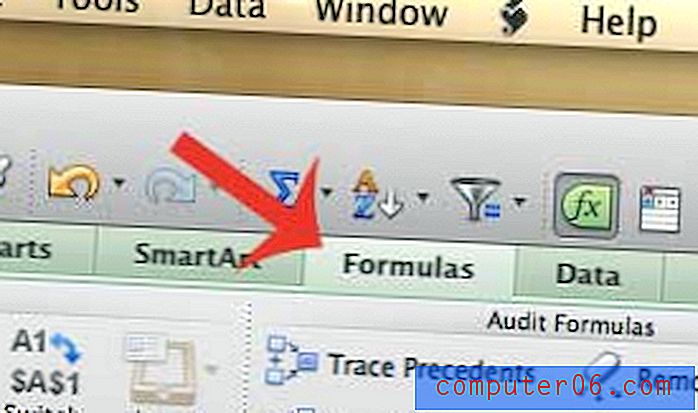
Paso 4: haz clic en el botón Autosuma .
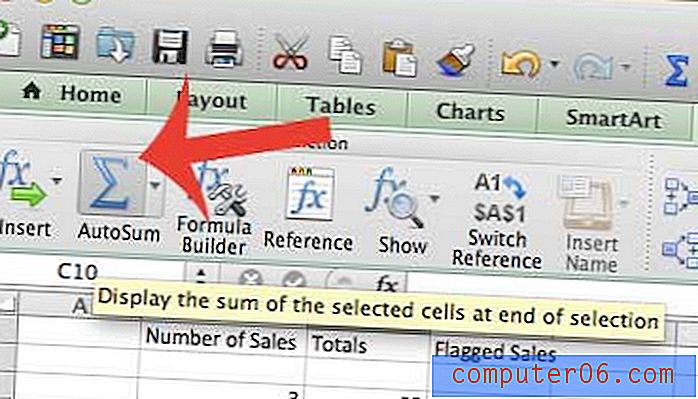
Paso 5: Confirme que los datos seleccionados son los que desea agregar, luego presione la tecla Intro en su teclado.
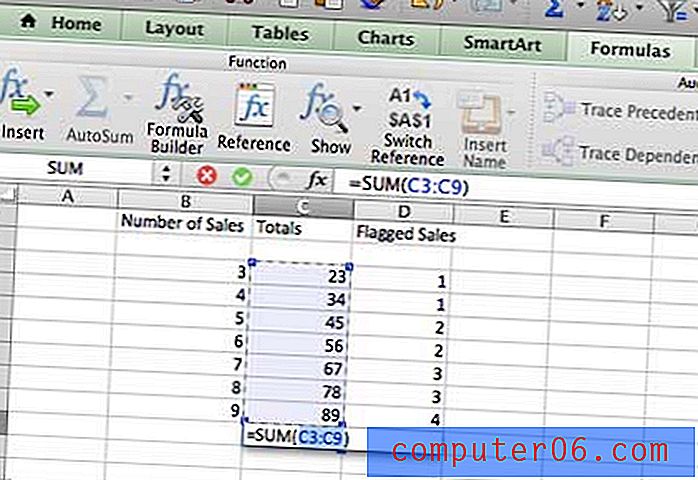
Si tiene problemas para identificar datos en una hoja de cálculo grande a medida que se desplaza hacia abajo, aprenda a congelar la fila superior de una hoja de cálculo en Excel 2011.



